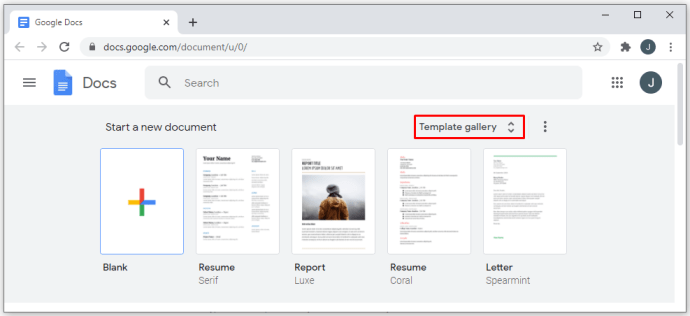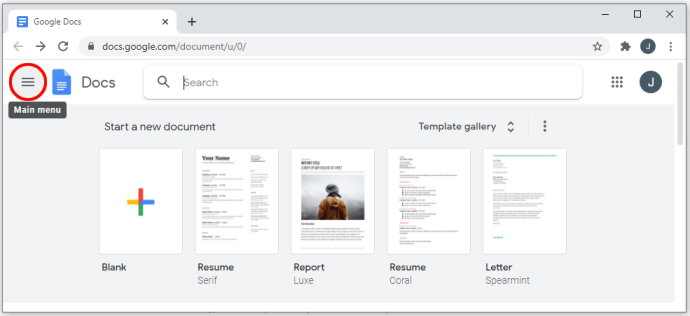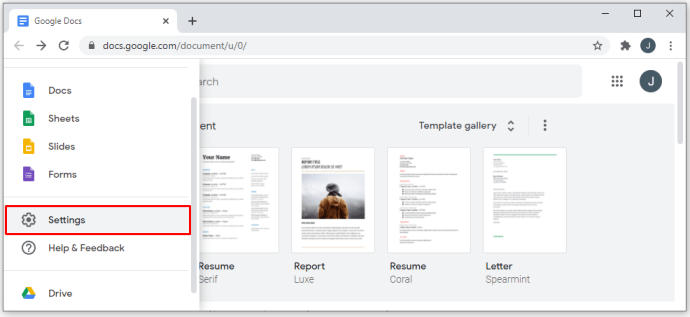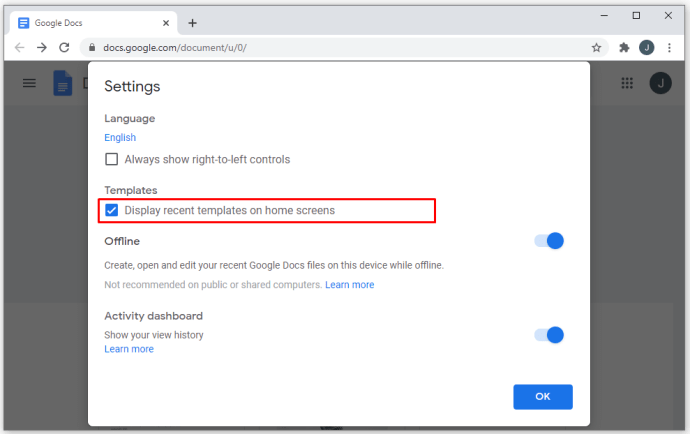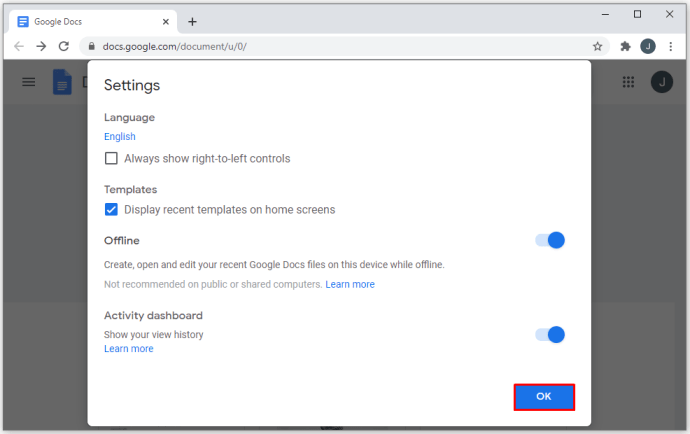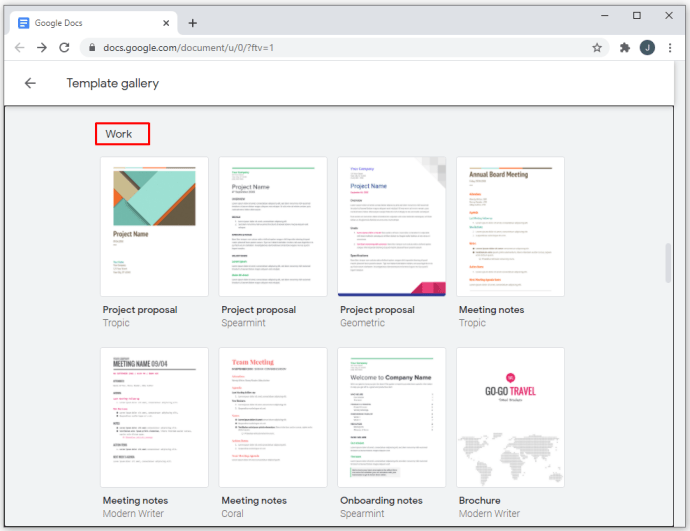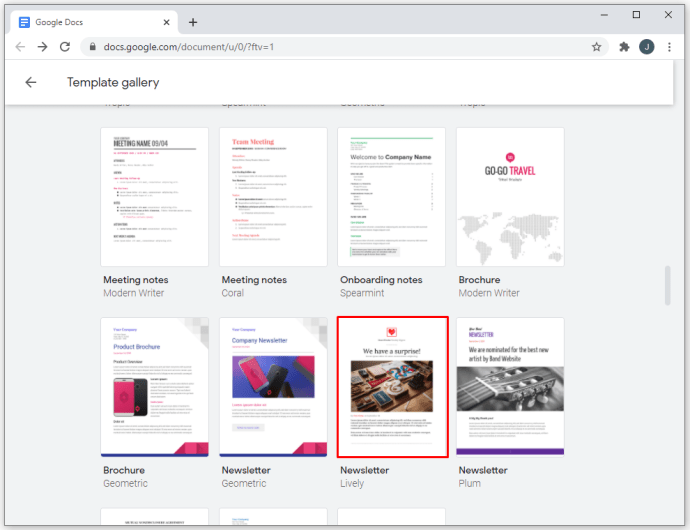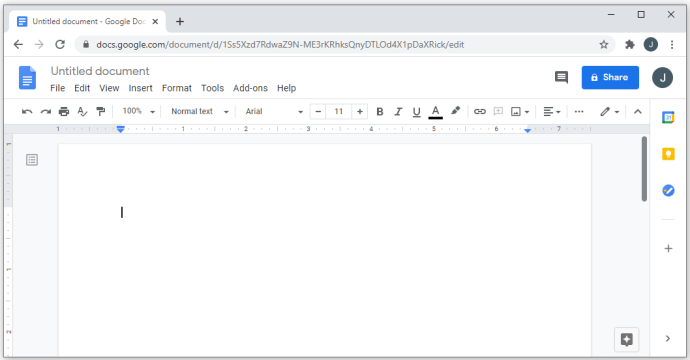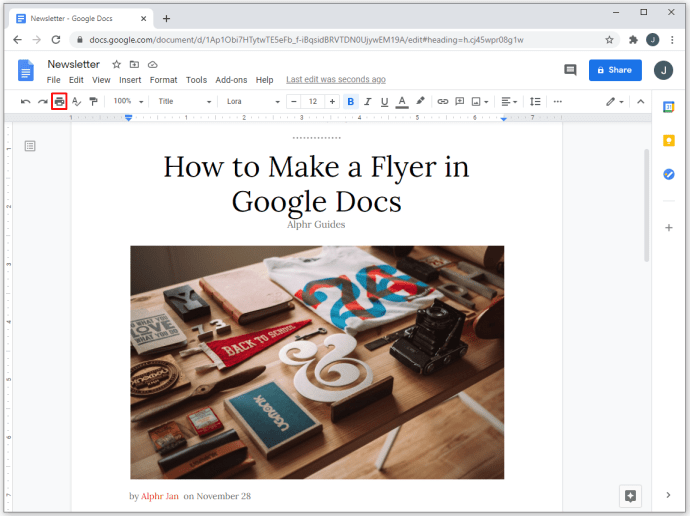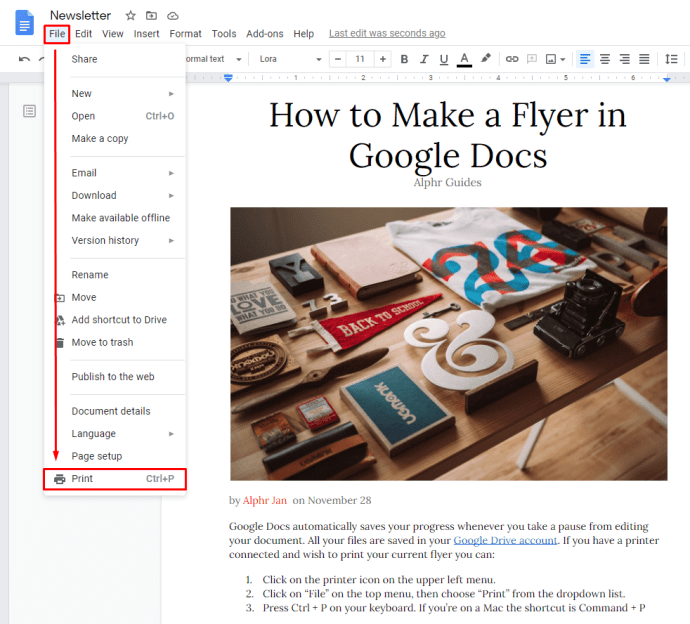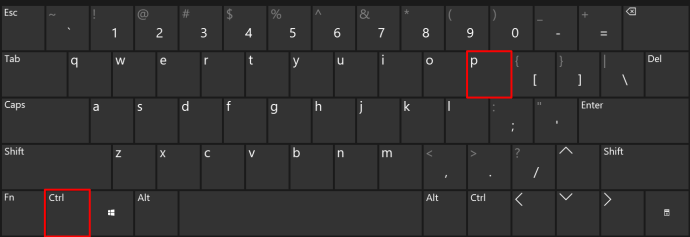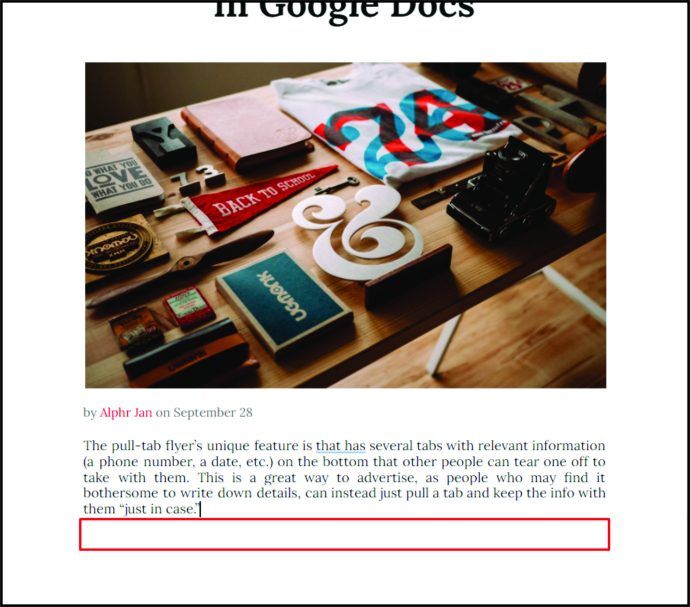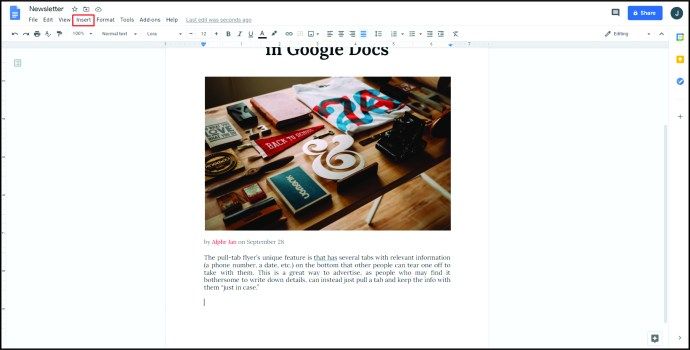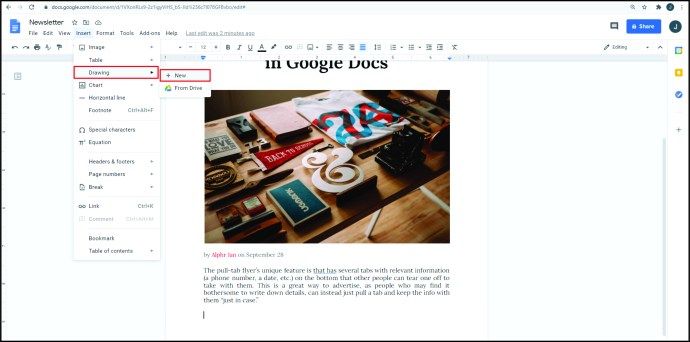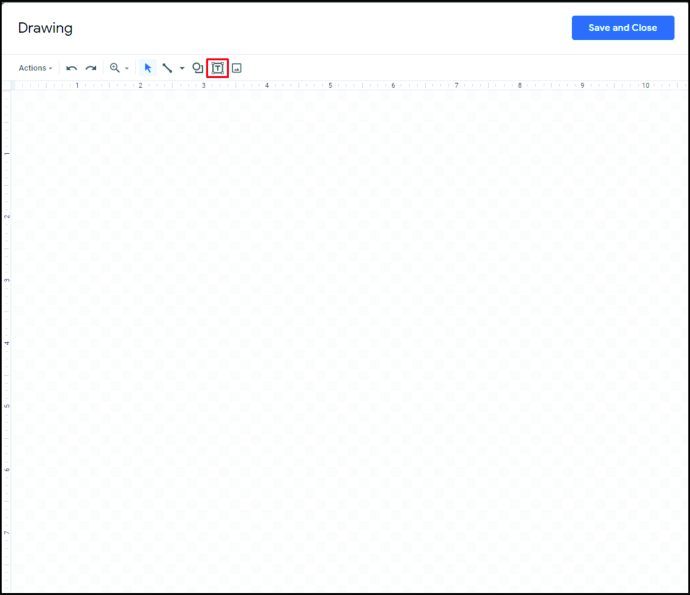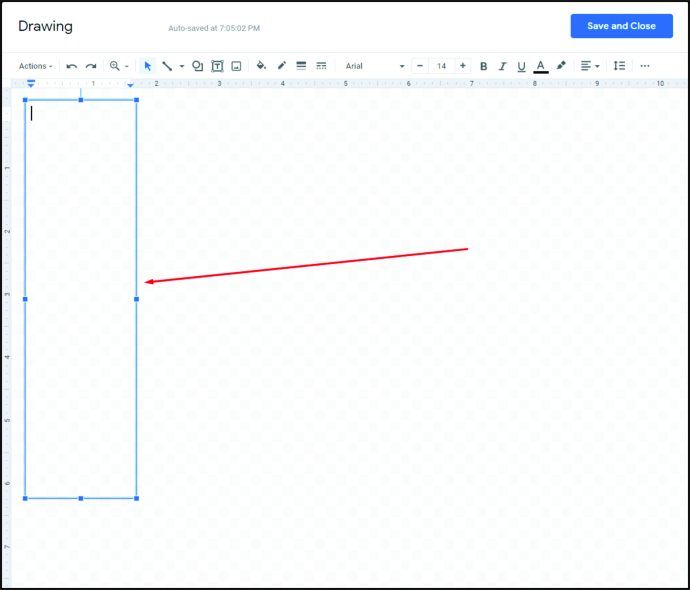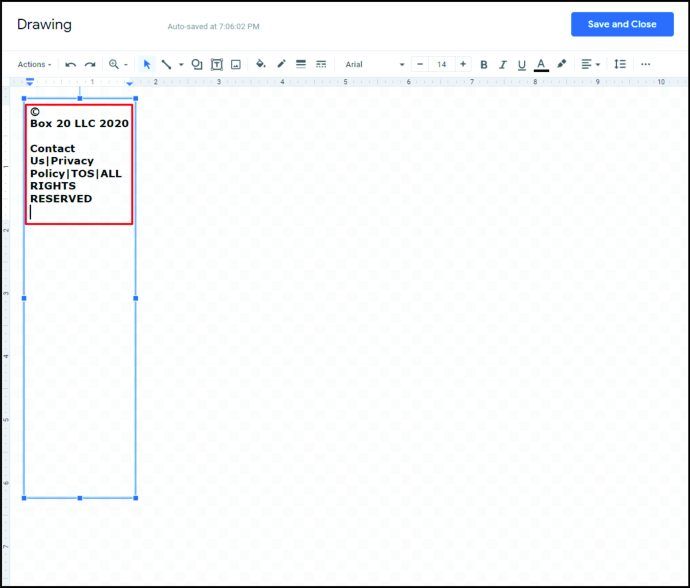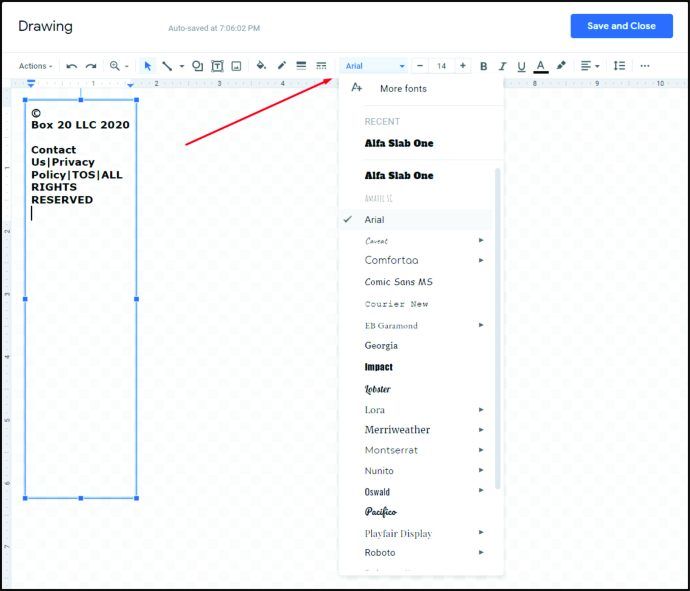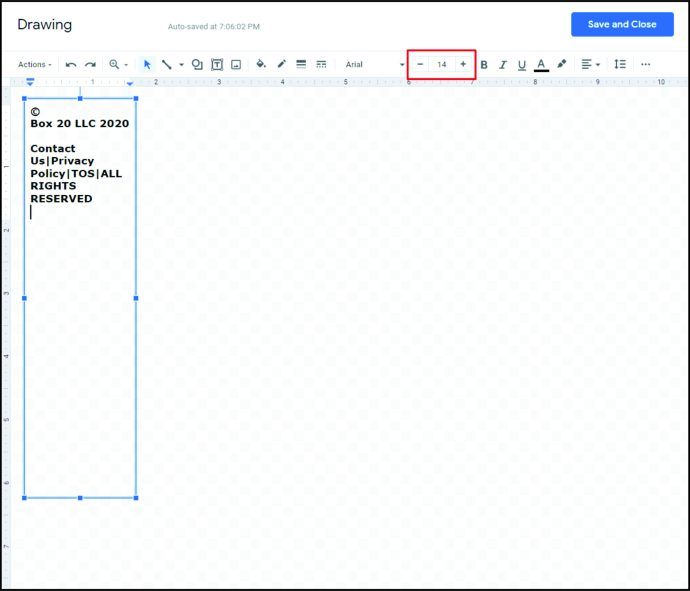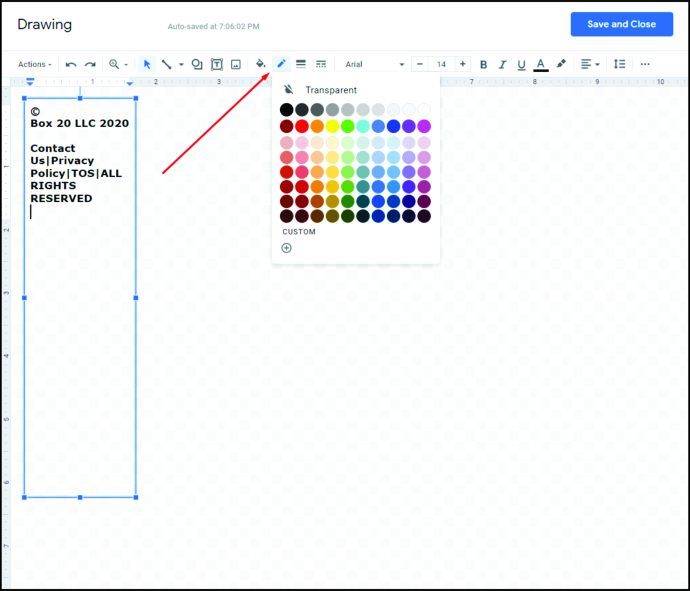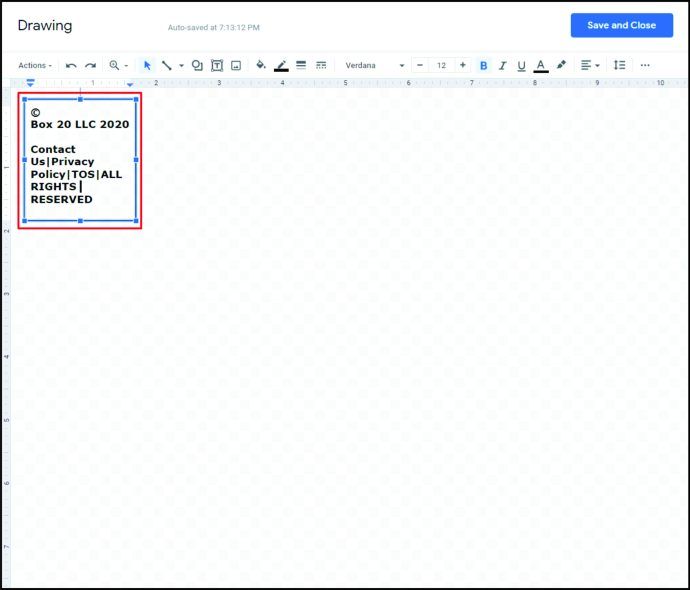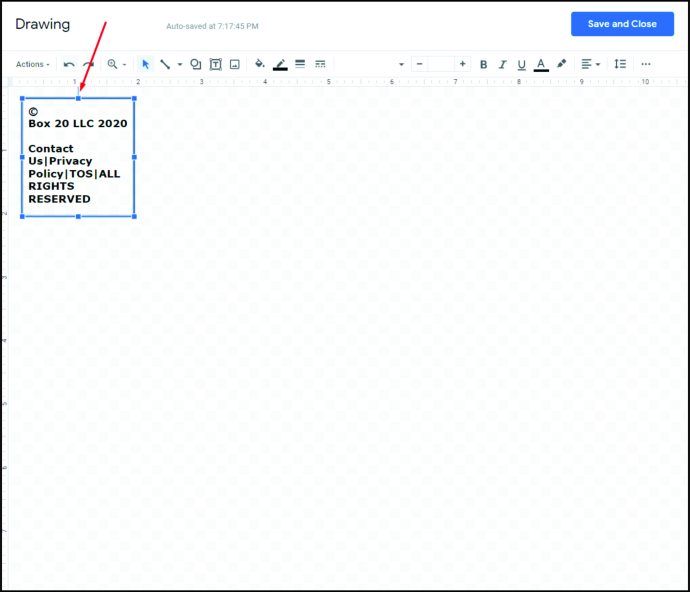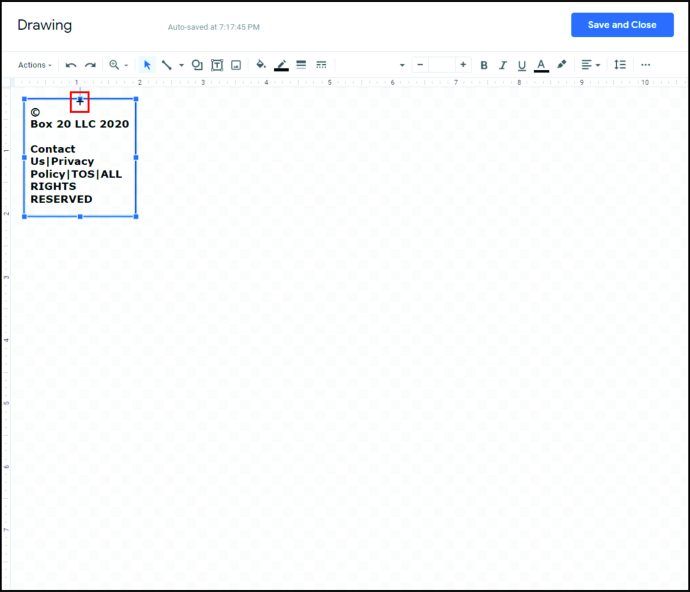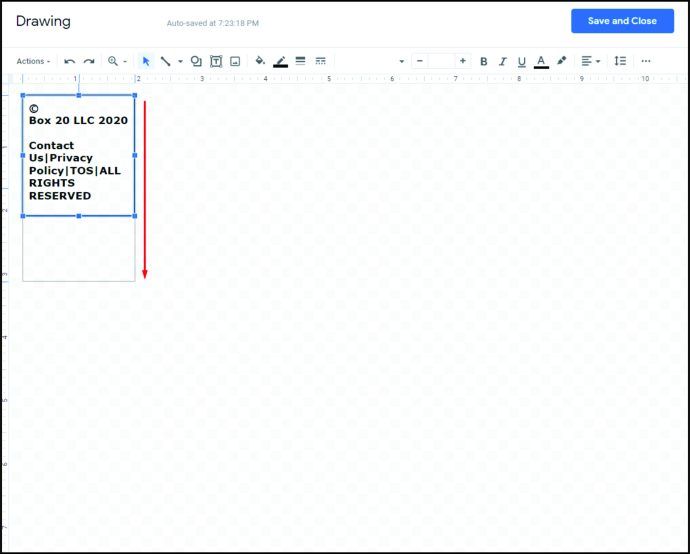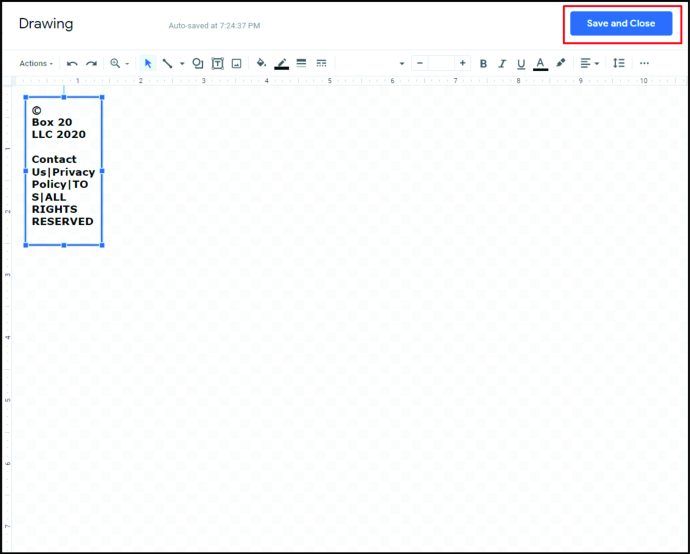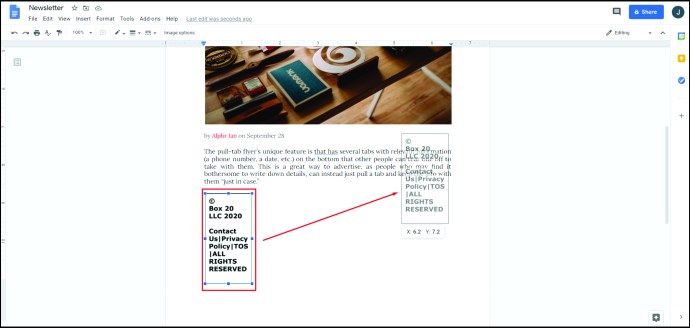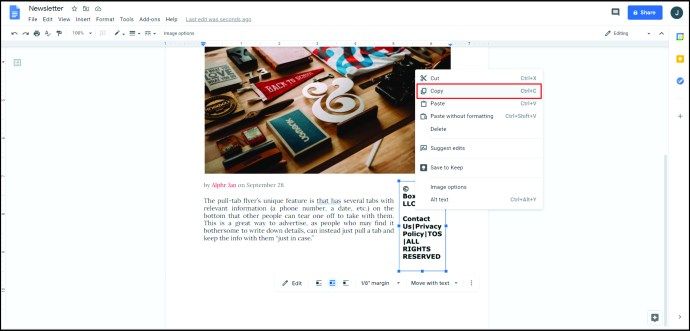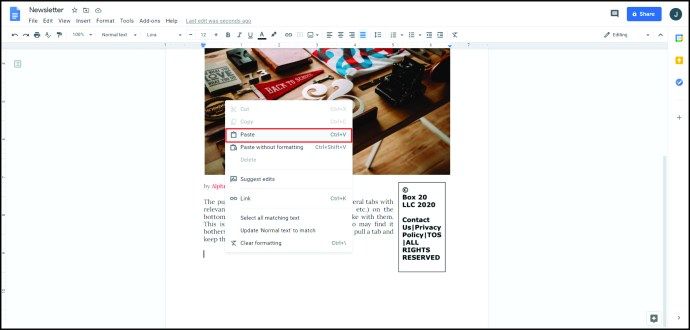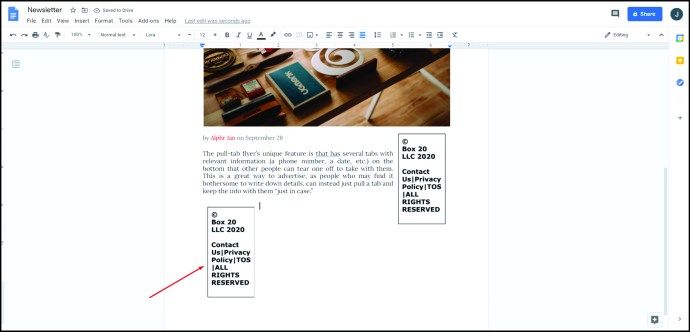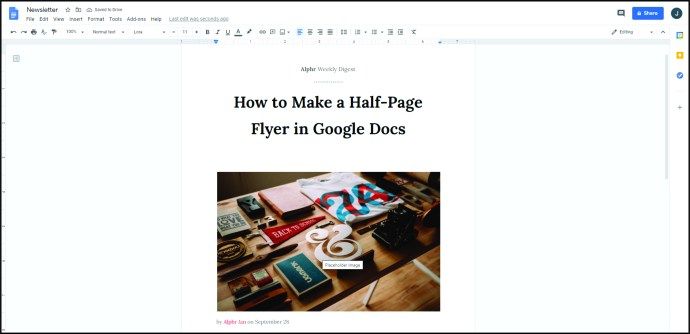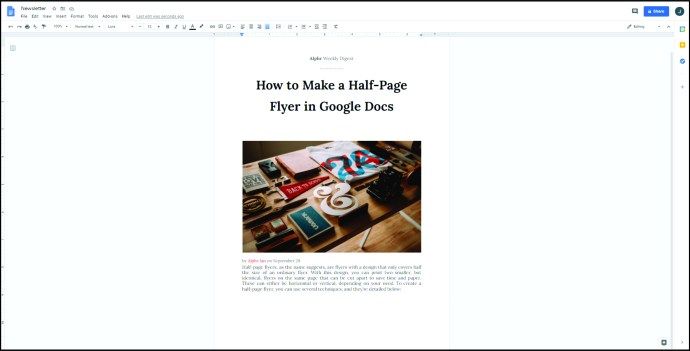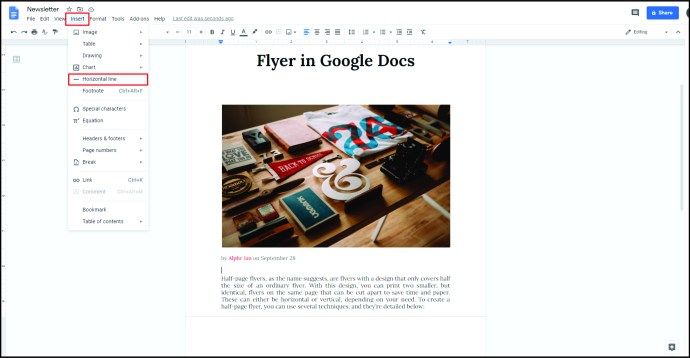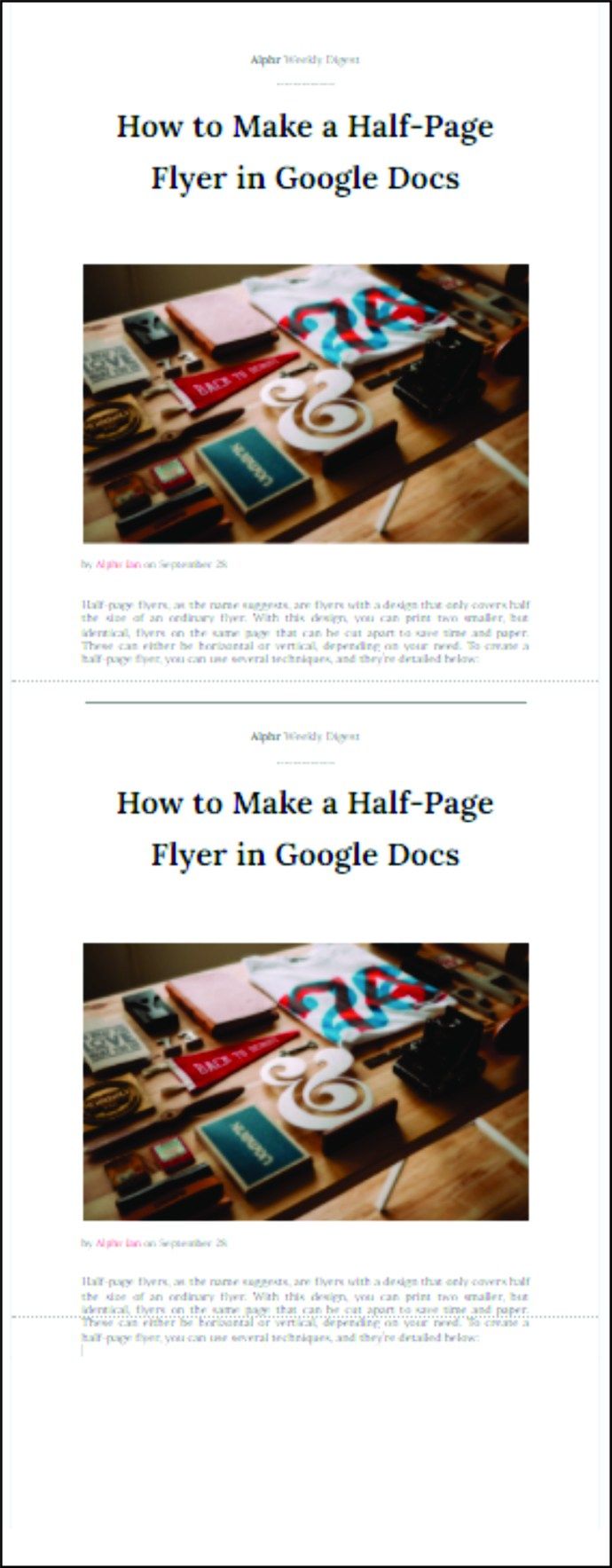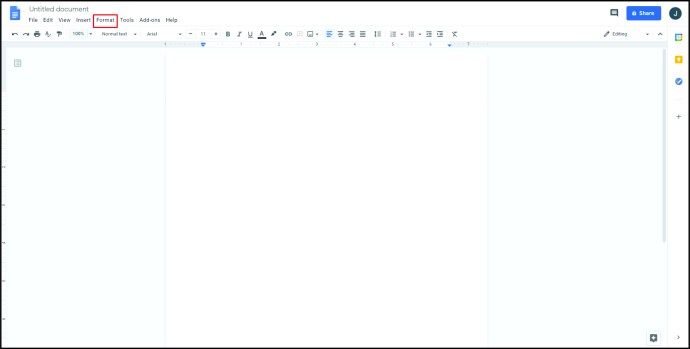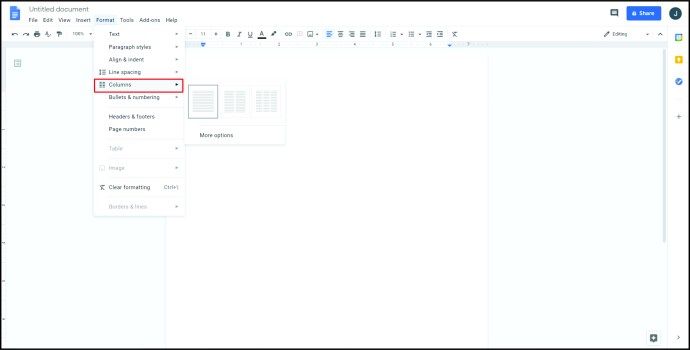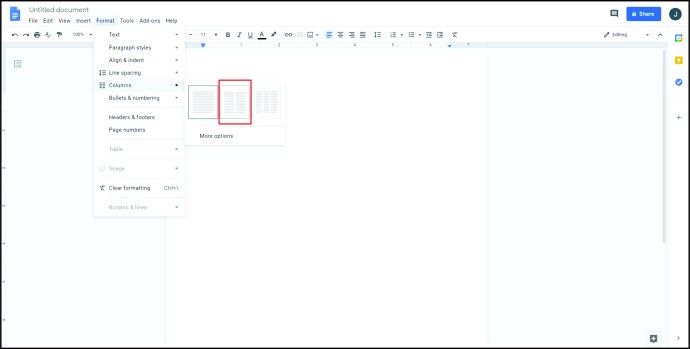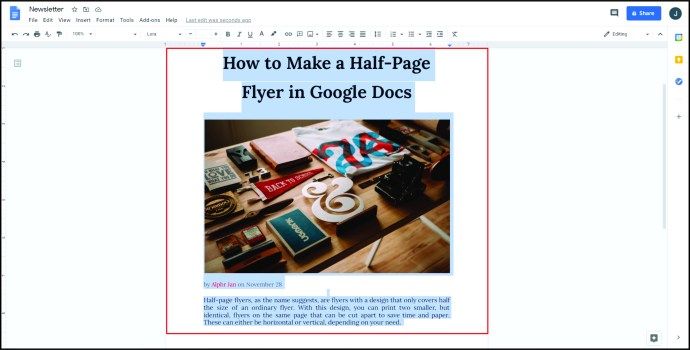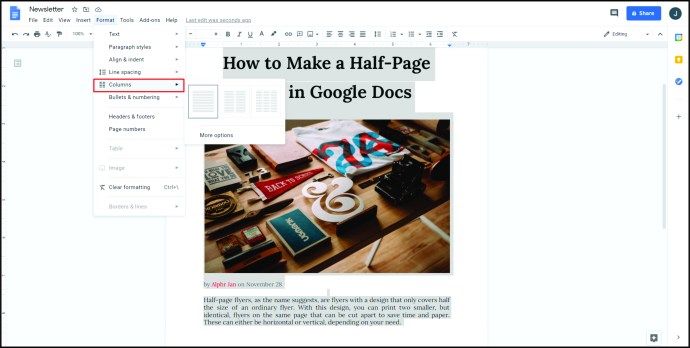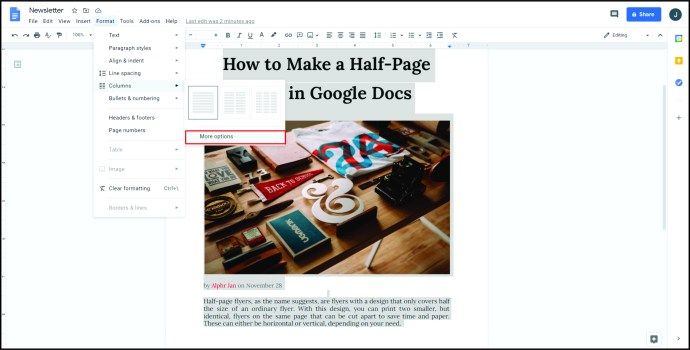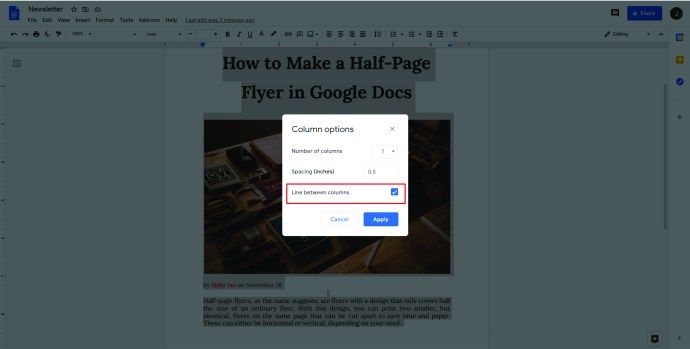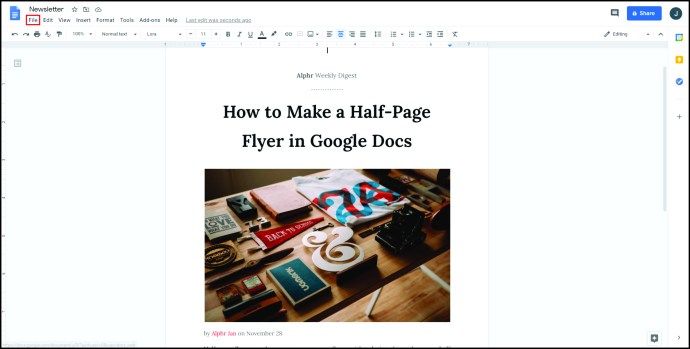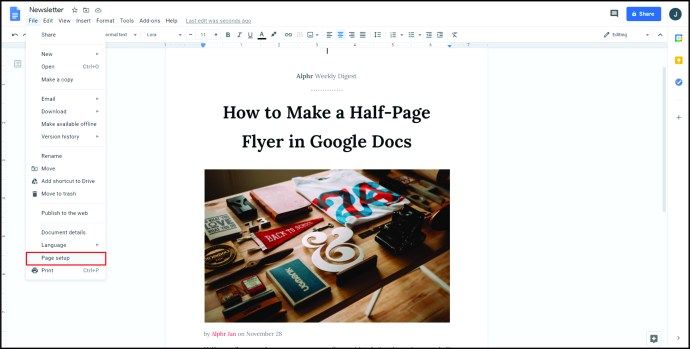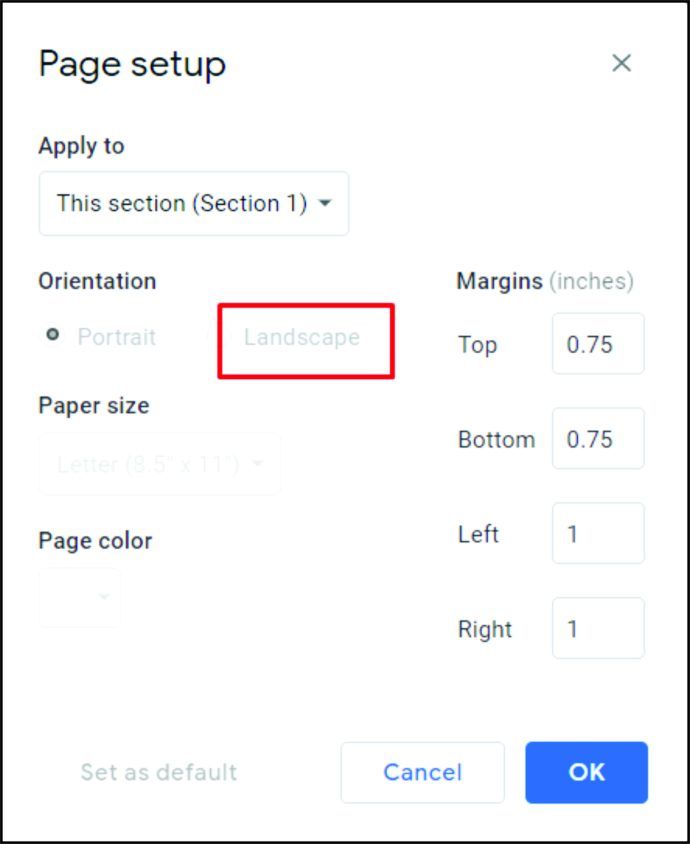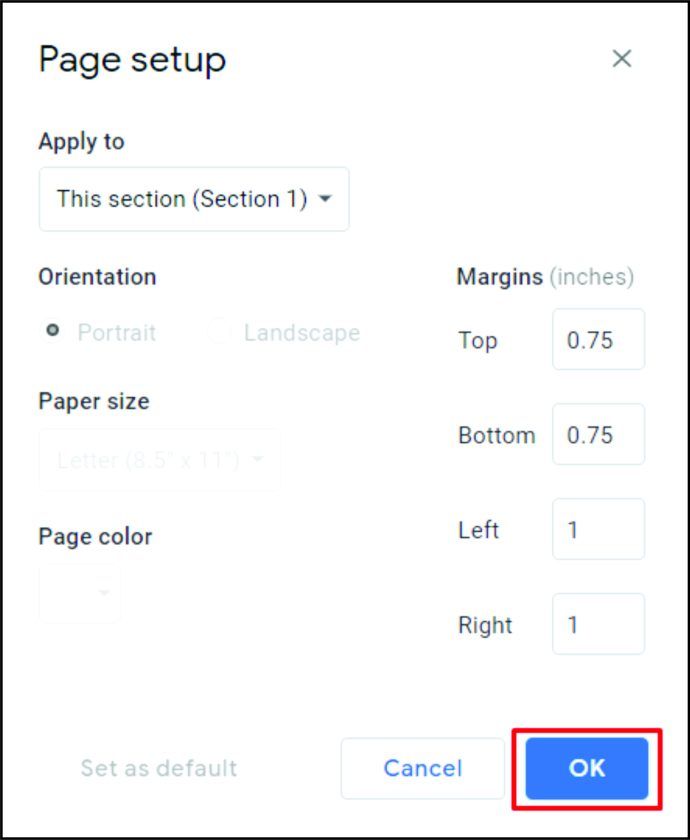Ulotki są prawdopodobnie jednym z najłatwiejszych sposobów na reklamowanie lub informowanie innych osób o ofertach lub wydarzeniach. Tworzenie ich jest stosunkowo prostym procesem, ale tylko wtedy, gdy wiesz, co robić i masz odpowiedni program. Na przykład Dokumenty Google mają wiele opcji dla tych, którzy chcą stworzyć przyciągającą wzrok ulotkę. Poniżej przedstawimy Ci, jak przygotować ulotkę w Dokumentach Google, aby Twoje wydarzenie lub wiadomości zostały zauważone.
Jak zrobić ulotkę w Dokumentach Google
Dokumenty Google to wygodny sposób na tworzenie dokumentów, ponieważ są zarówno bezpłatne, jak i niezależne od systemu operacyjnego. Wszystko, czego potrzebujesz, to połączenie internetowe, aby zacząć tworzyć potrzebne ulotki. Aby to zrobić, wykonaj czynności opisane poniżej:
Użyj szablonu
Aby ułatwić nowym użytkownikom, Dokumenty Google udostępniają wybór szablonów, których możesz użyć jako wzorca dla swojego dokumentu. Wystarczy wykonać następujące kroki:
- otwarty Dokumenty Google . Pamiętaj, że do tworzenia i zapisywania dokumentu potrzebne jest konto Google. Jeśli nie masz konta, możesz je założyć za darmo na Strona tworzenia konta Google .

- Kliknij przycisk Galeria szablonów w prawym górnym rogu zakładki Rozpocznij nowy dokument.
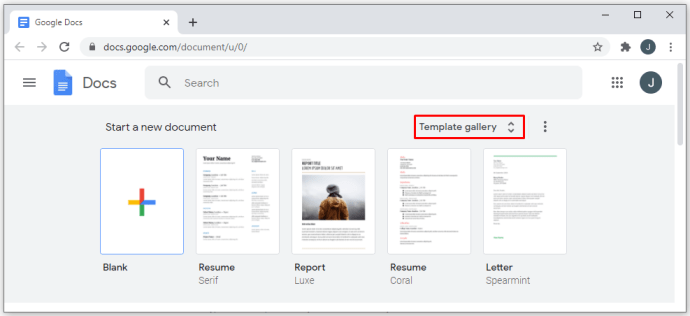
- Jeśli nie widzisz przycisku, kliknij przycisk Menu w lewym górnym rogu okna. To ikona trzech linii.
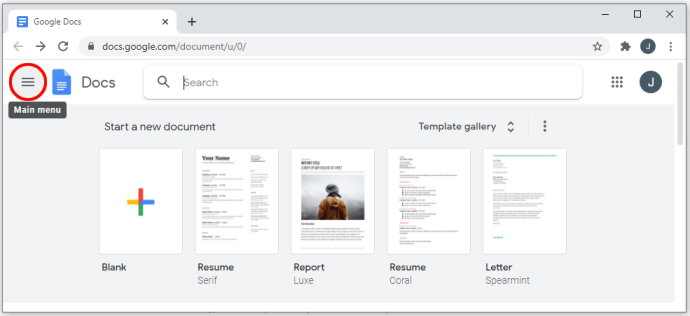
- Z menu rozwijanego kliknij Ustawienia.
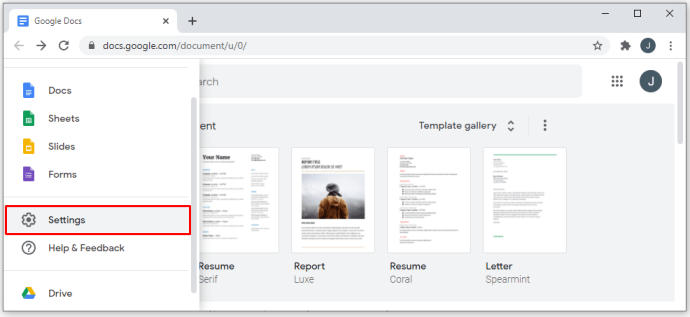
- Upewnij się, że pole wyboru w obszarze Szablony jest włączone.
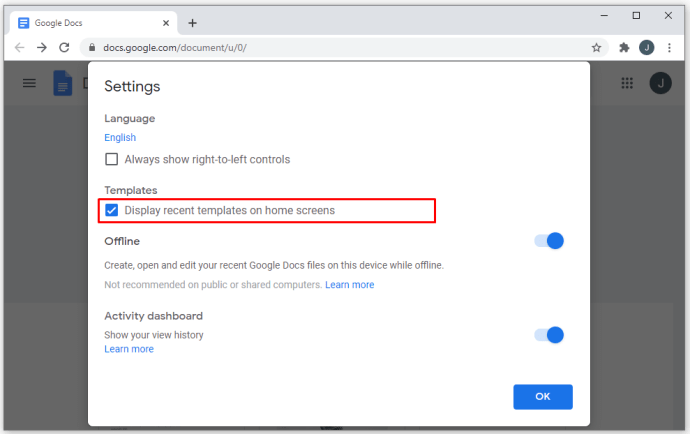
- Kliknij OK.
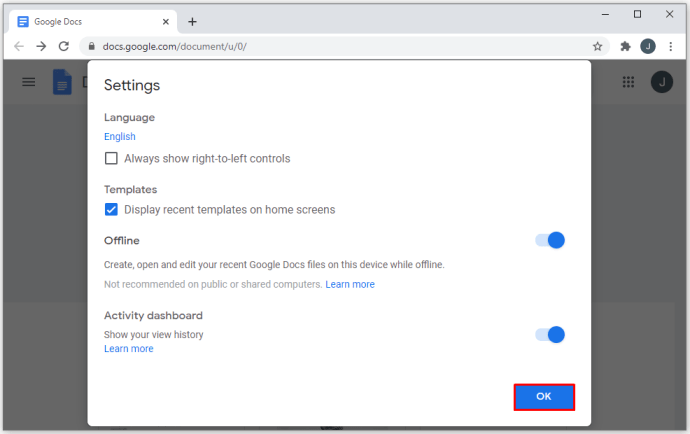
- Przewiń listę szablonów dokumentów, aby znaleźć taki, który odpowiada Twoim potrzebom. Szablony broszur i biuletynów w zakładce Praca bardzo dobrze sprawdzają się jako ulotki.
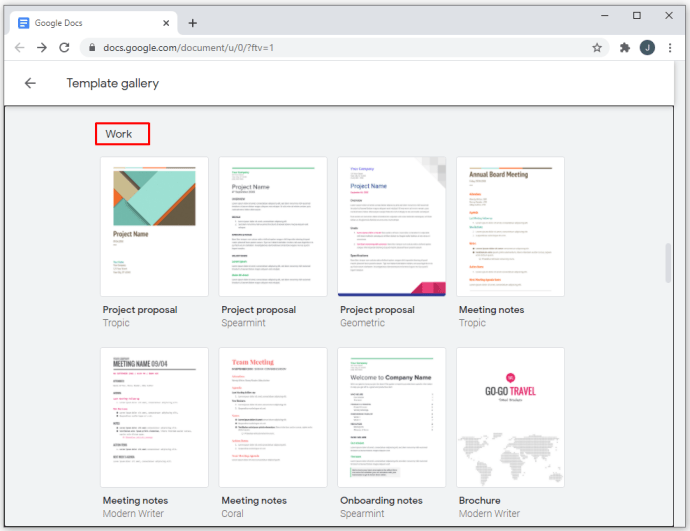
- Po wybraniu konkretnego szablonu kliknij go.
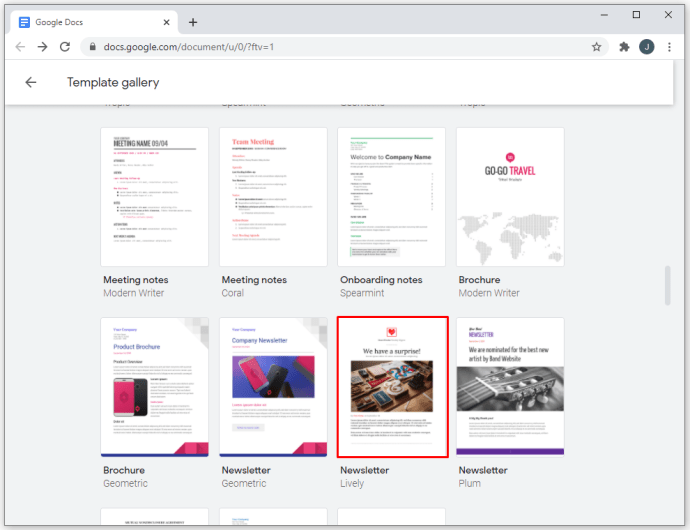
- Kliknięcie na tekst umożliwia edycję treści tego tekstu, a kliknięcie na obrazy robi to samo. Jeśli klikniesz obraz prawym przyciskiem myszy, menu rozwijane daje możliwość bezpośredniego zastąpienia go z komputera, internetu lub Dysku Google. Edytuj dokument według własnego uznania. W przypadku użytkowników komputerów Mac dostęp do menu rozwijanego można uzyskać, naciskając Ctrl + kliknięcie.

Zacznij od pustego dokumentu
Jeśli zamiast korzystać z szablonu, chcesz zacząć od zera, możesz to zrobić, postępując zgodnie z poniższymi instrukcjami:
- Otwórz Dokumenty Google.

- Na karcie Rozpocznij nowy dokument kliknij duży znak +.

- Otrzymasz teraz pusty dokument, który możesz wypełnić szczegółami wydarzenia lub informacjami.
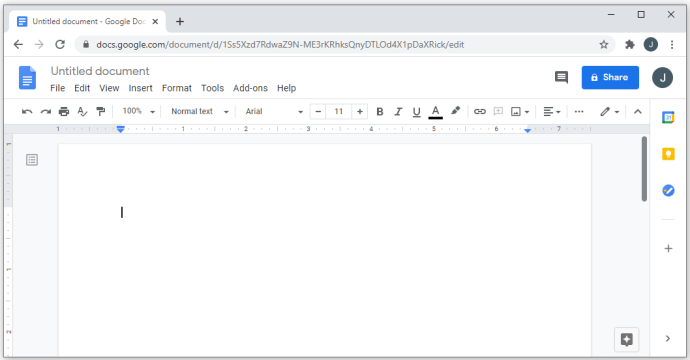
Dokumenty Google automatycznie zapisują Twoje postępy za każdym razem, gdy zrobisz przerwę w edytowaniu dokumentu. Wszystkie twoje pliki są zapisywane w twoim Konto Dysku Google . Jeśli masz podłączoną drukarkę i chcesz wydrukować aktualną ulotkę, możesz:
czy cvs ma kserokopiarkę?
- Kliknij ikonę drukarki w lewym górnym menu.
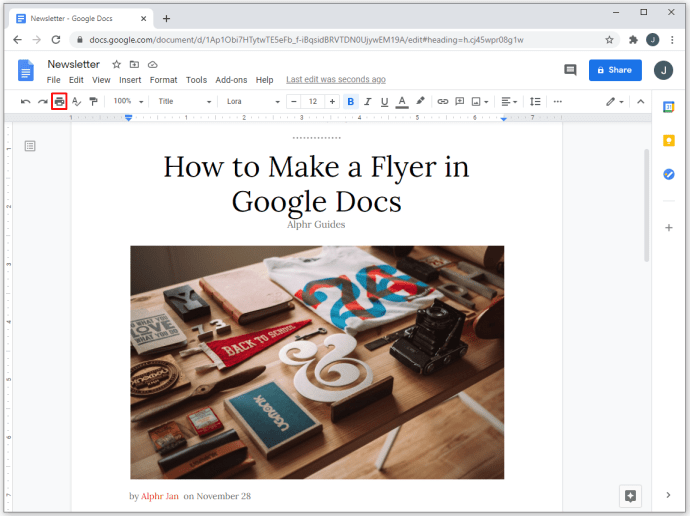
- Kliknij Plik w górnym menu, a następnie wybierz Drukuj z listy rozwijanej.
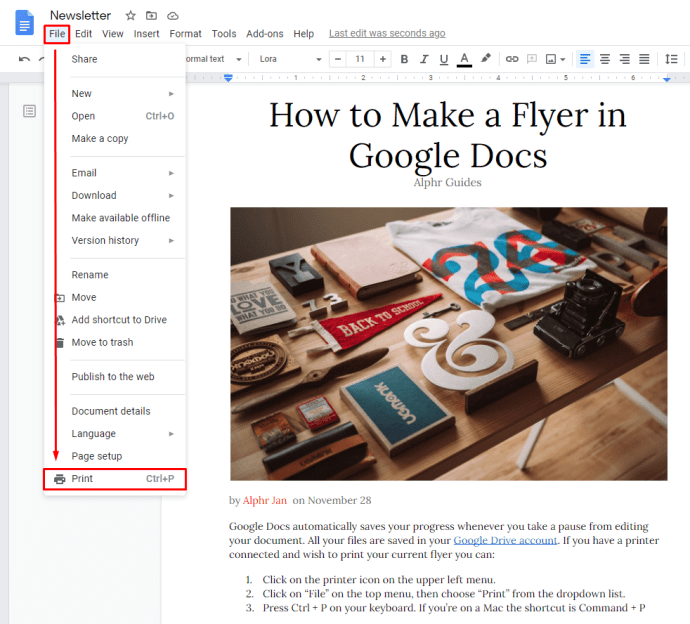
- Naciśnij Ctrl + P na klawiaturze. Jeśli korzystasz z komputera Mac, skrót to Command + P
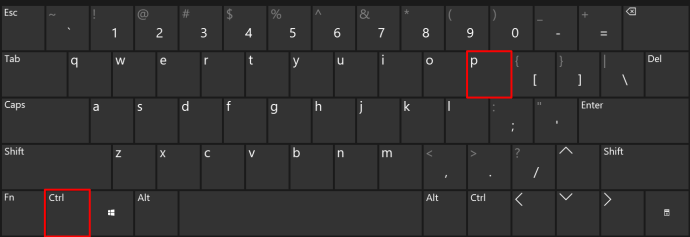
Jeśli chcesz zapisać plik na komputerze w celu późniejszego wydrukowania, otwórz konto Dysku Google. Znajdź dokument na liście, a następnie kliknij go prawym przyciskiem myszy. Wybierz Pobierz z menu rozwijanego.
Jak zrobić ulotkę z zakładkami w Dokumentach Google
Unikalną cechą ulotki z zakładką jest to, że na dole znajduje się kilka zakładek z odpowiednimi informacjami (numer telefonu, data itp.), które inne osoby mogą jednorazowo oderwać i zabrać ze sobą. To świetny sposób na reklamę, ponieważ osoby, którym może być kłopotliwe zapisywanie szczegółów, mogą zamiast tego po prostu kliknąć kartę i zachować informacje przy sobie na wszelki wypadek.
Obecnie nie ma bezpośredniego sposobu na tworzenie tekstu pionowego w Dokumentach Google, więc jeśli chcesz stworzyć ulotkę tego konkretnego typu, możesz wykonać następujące czynności:
- W Dokumentach Google utwórz ulotkę, korzystając z szablonu lub z pustego dokumentu, jak opisano powyżej. Pamiętaj, aby zostawić trochę miejsca od dołu strony. W tym miejscu trafią karty.

- Po wykonaniu ulotki przesuń kursor do obszaru, w którym chcesz umieścić zakładki.
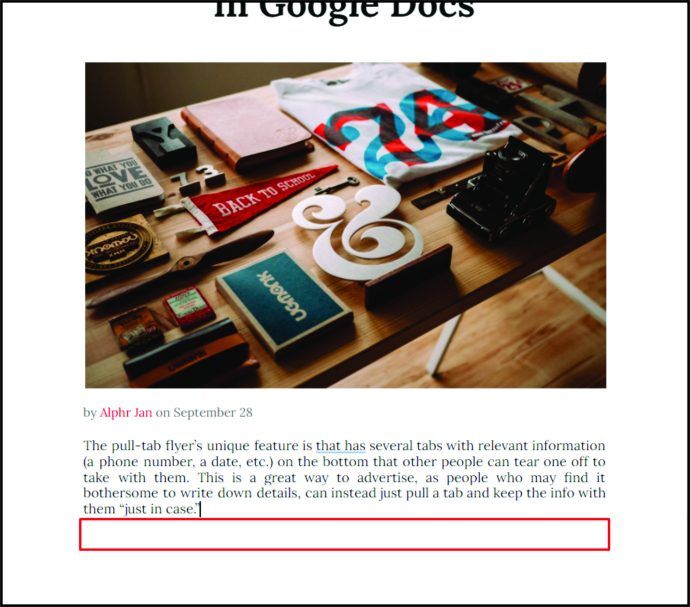
- W górnym menu kliknij Wstaw.
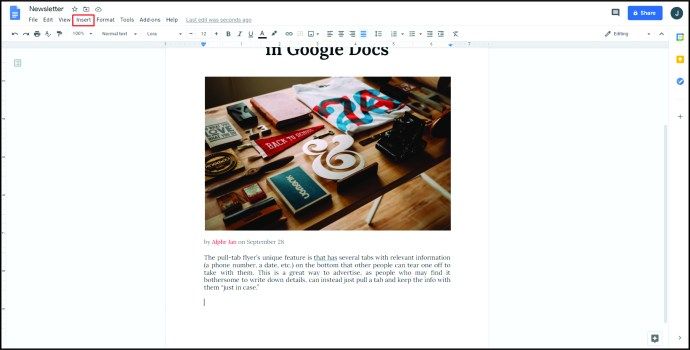
- Najedź kursorem na Rysunek z listy rozwijanej, a następnie kliknij + Nowy.
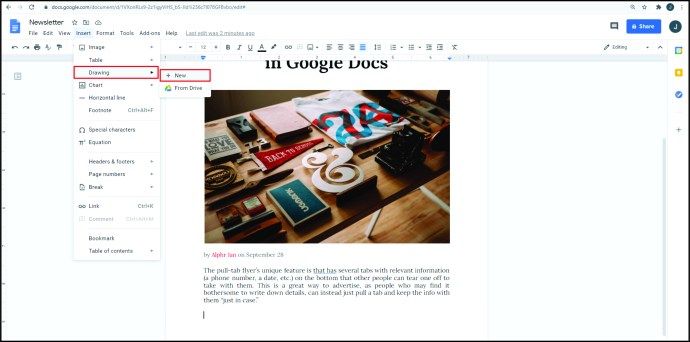
- Z ikon w górnym menu kliknij Pole tekstowe. To jest ikona T w kwadracie.
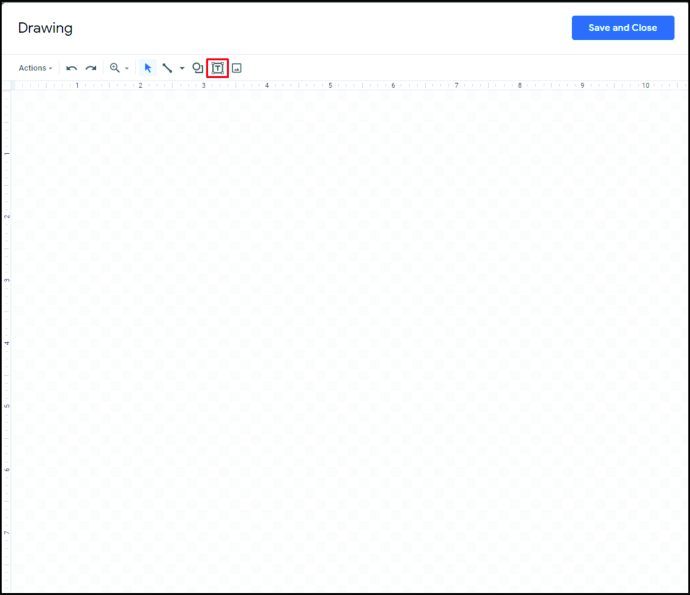
- Narysuj pole tekstowe w oknie. Nie ma znaczenia, jak duży jest, można to później dostosować.
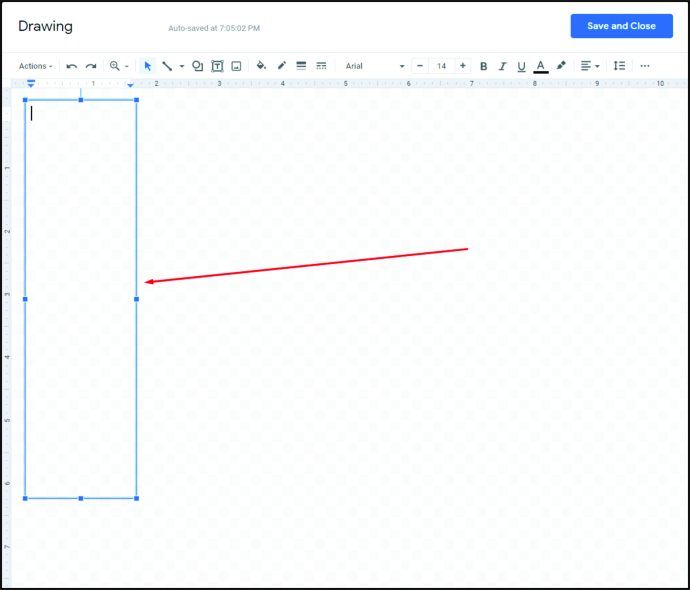
- Wprowadź informacje, które chcesz w zakładce pull. Zazwyczaj są to numery kontaktowe, daty lub adresy.
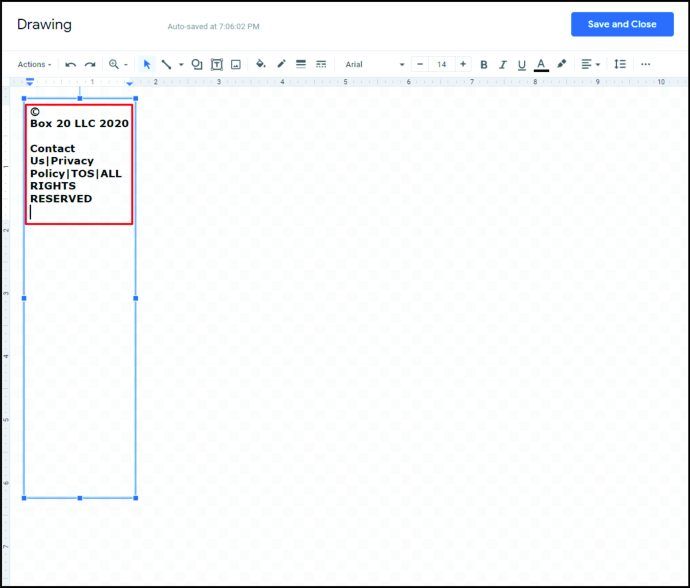
- Możesz dostosować czcionkę, zaznaczając cały tekst i wybierając odpowiednią czcionkę w górnym menu.
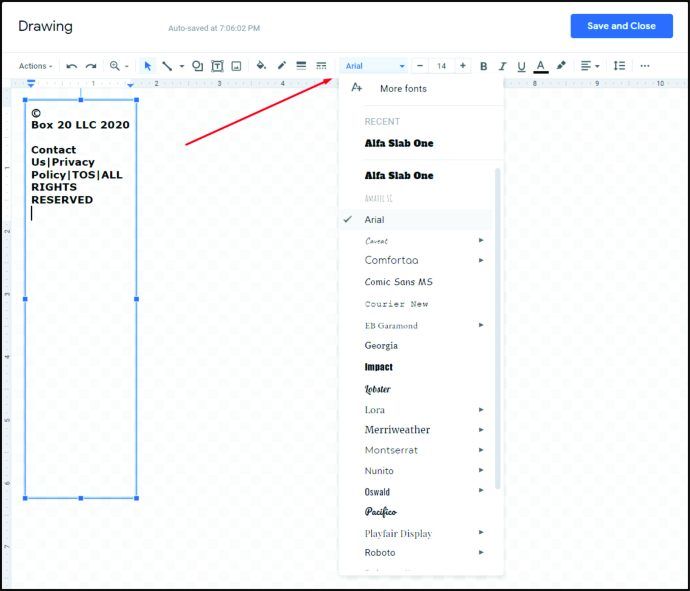
- Rozmiar czcionki można dostosować, klikając znaki + lub – po prawej stronie nazwy czcionki. Możesz także po prostu wpisać żądany rozmiar czcionki.
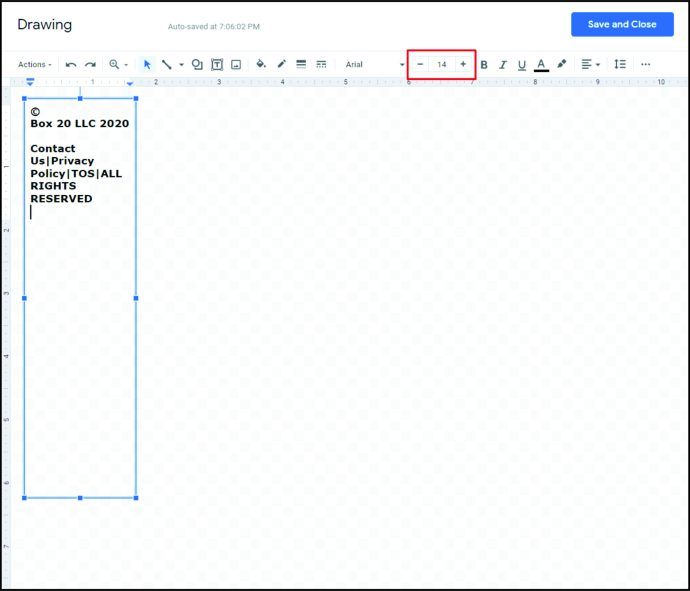
- Możesz wybrać obramowanie swojej zakładki. Odbywa się to poprzez kliknięcie przycisku Kolor obramowania. Wygląda jak ołówek rysujący linię. Rozmiar i wzór obramowania można dostosować za pomocą ikon wagi obramowania i kreski obramowania po prawej stronie.
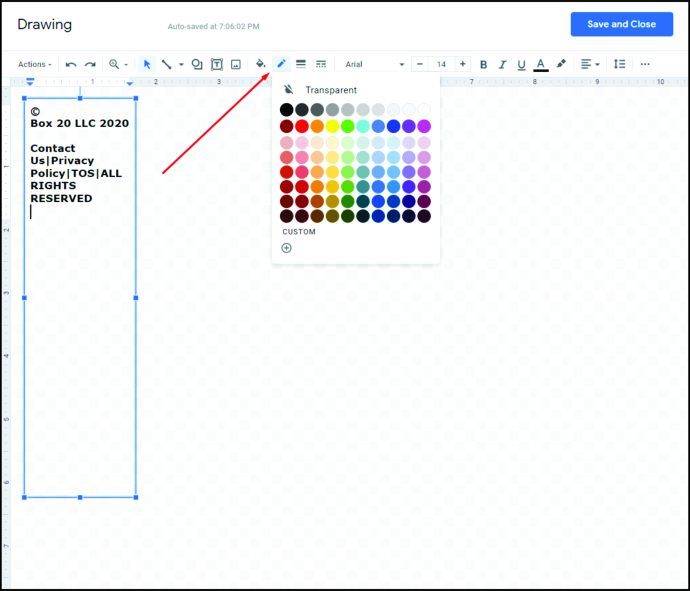
- Po skonfigurowaniu tekstu w żądany sposób zaznacz pole tekstowe.
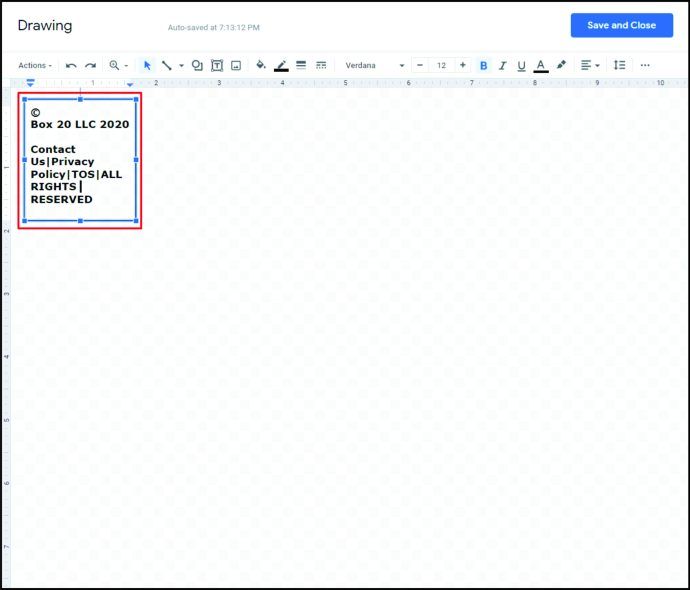
- Najedź kursorem na kropkę tuż nad polem tekstowym, aż kursor zmieni się w krzyżyk.
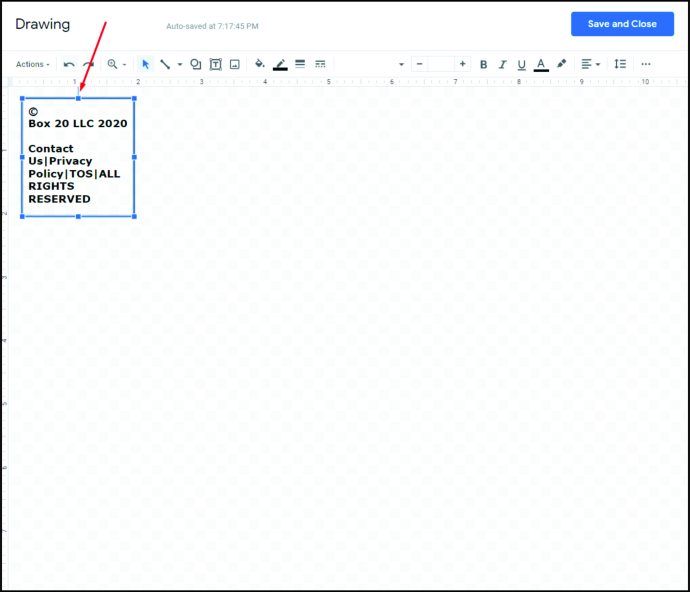
- Kliknij i przytrzymaj mysz, a następnie przesuń ją w prawo, aż pole tekstowe zmieni się całkowicie w pionie.
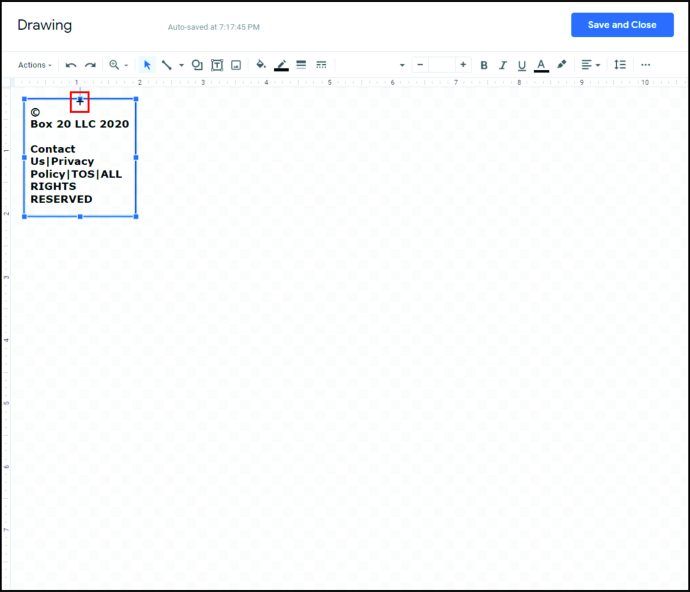
- Możesz przesuwać i przeciągać obraz, najeżdżając kursorem na pole tekstowe, aż kursor zmieni się w biały celownik ze strzałką.
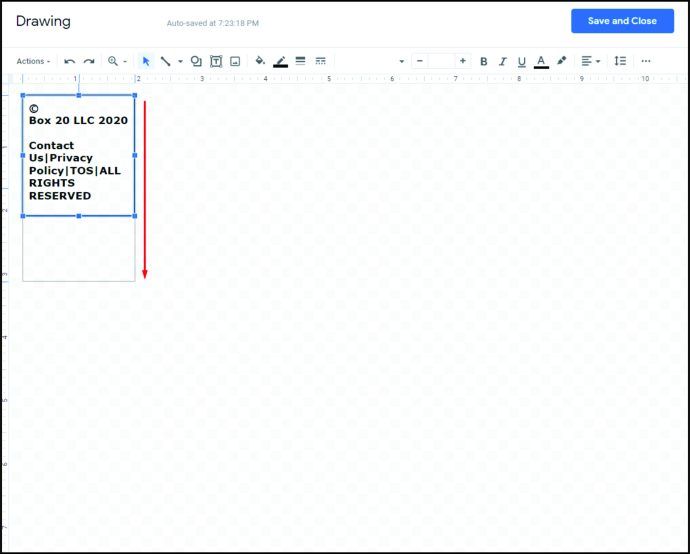
- Gdy będziesz zadowolony, kliknij Zapisz i zamknij w prawym górnym rogu okna.
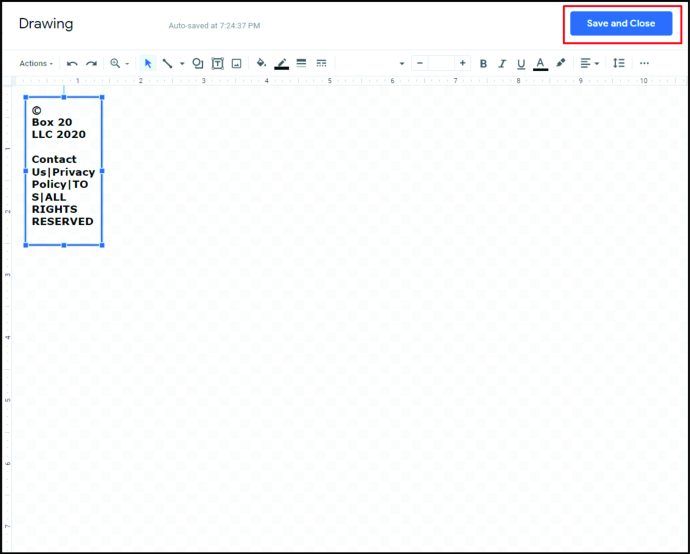
- Masz teraz pionową zakładkę w swoim dokumencie. Kliknij i przeciągnij go w żądane miejsce w dokumencie.
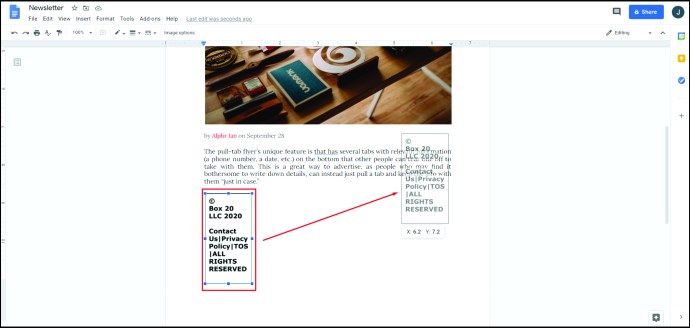
- Wybierz obraz, a następnie kliknij go prawym przyciskiem myszy. Z listy wybierz Kopiuj.
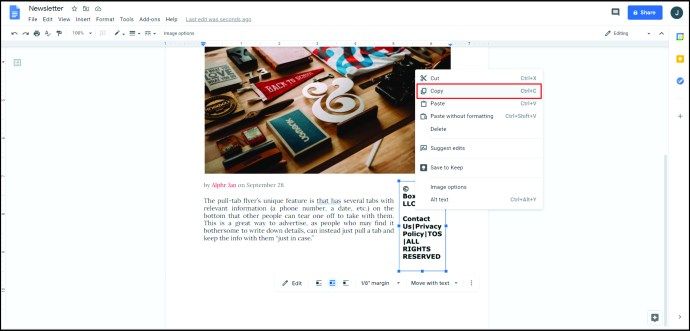
- Kliknij miejsce po prawej, a następnie kliknij prawym przyciskiem myszy i wybierz Wklej.
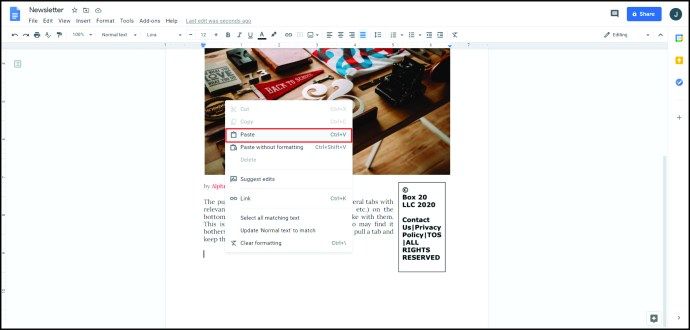
- Powtarzaj, aż wypełnisz dolną sekcję klapkami.
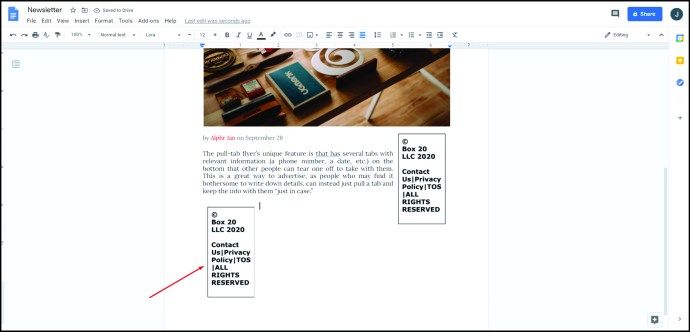
- Postępuj zgodnie z instrukcjami podanymi powyżej, aby wydrukować lub zapisać dokument na później.
Jak zrobić ulotkę półstronicową w Dokumentach Google
Ulotki półstronicowe, jak sama nazwa wskazuje, to ulotki z projektem, który zajmuje tylko połowę rozmiaru zwykłej ulotki. Dzięki temu projektowi możesz wydrukować dwie mniejsze, ale identyczne ulotki na tej samej stronie, które można rozciąć, aby zaoszczędzić czas i papier. Mogą być poziome lub pionowe, w zależności od potrzeb. Aby stworzyć ulotkę na pół strony, możesz użyć kilku technik, które są szczegółowo opisane poniżej:
jak przeglądać wiadomości na instagramie
Aby zrobić poziomą ulotkę na pół strony
- Postępuj zgodnie z powyższymi instrukcjami, aby utworzyć ulotkę z szablonu lub od podstaw.
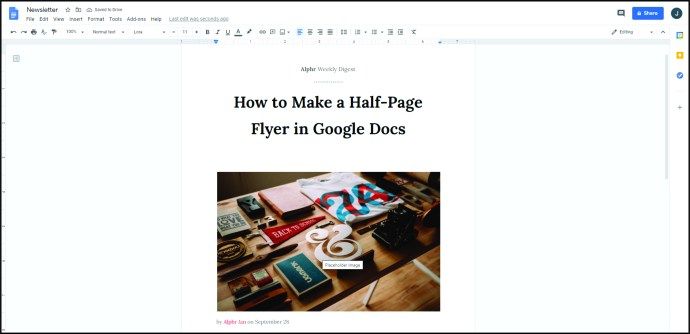
- Niezbędne informacje należy ograniczyć do połowy strony.
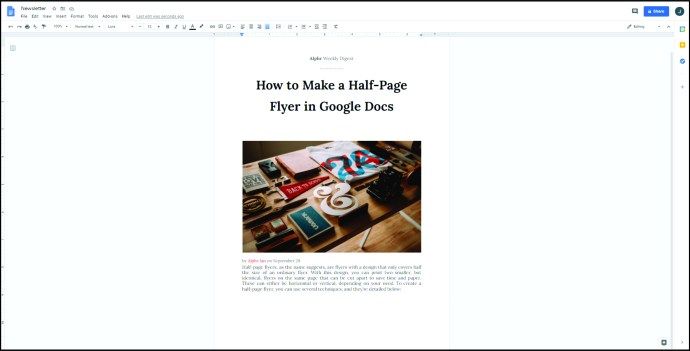
- Jeśli chcesz wstawić podział strony między dwie strony ulotki, kliknij Wstaw w górnym menu, a następnie kliknij Linia pozioma z listy.
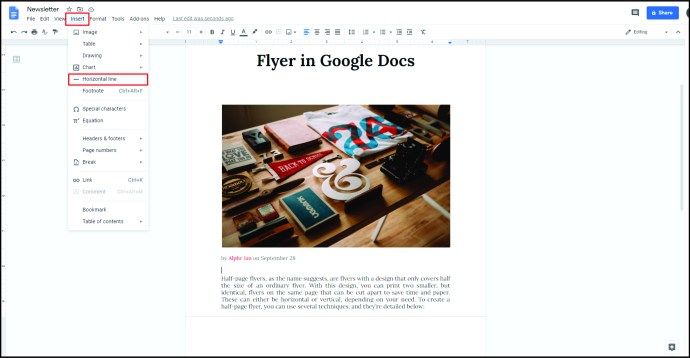
- Skopiuj wszystkie dane z góry swojej ulotki, a następnie wklej je w drugiej połowie strony.
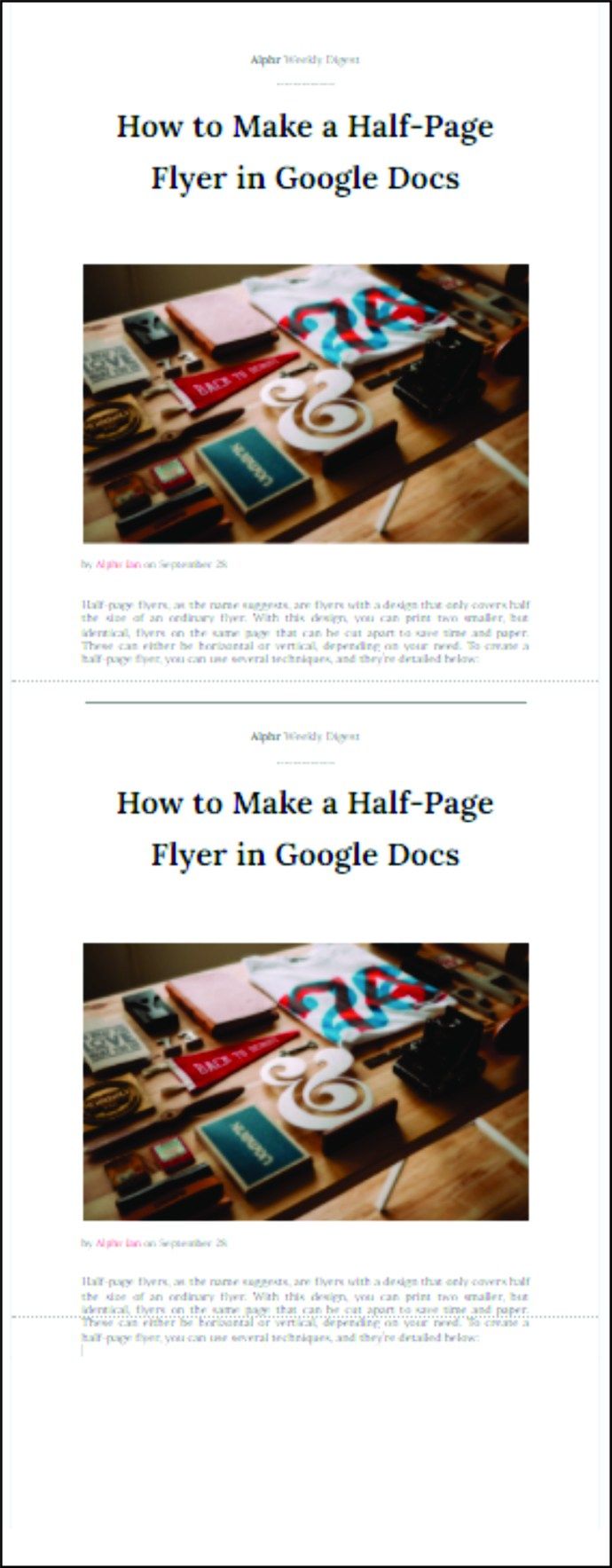
Tworzenie ulotki pionowej
- Przed uzupełnieniem danych na ulotce kliknij format w górnym menu.
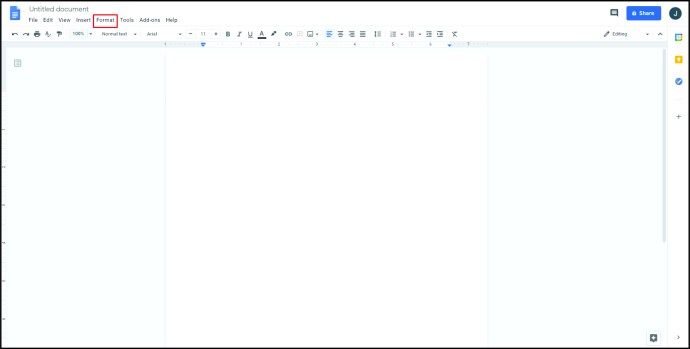
- Najedź kursorem na Kolumny z listy rozwijanej.
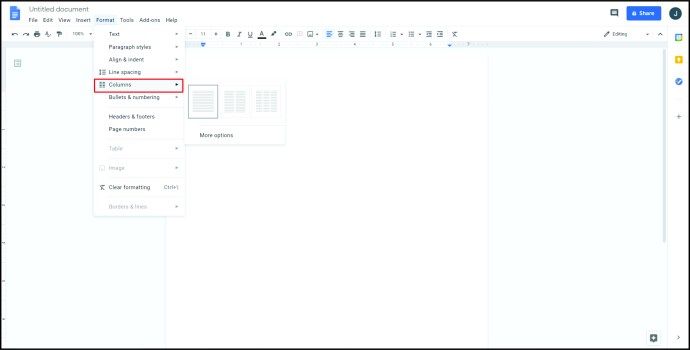
- Wybierz obraz z dwiema kolumnami, a następnie kliknij na niego.
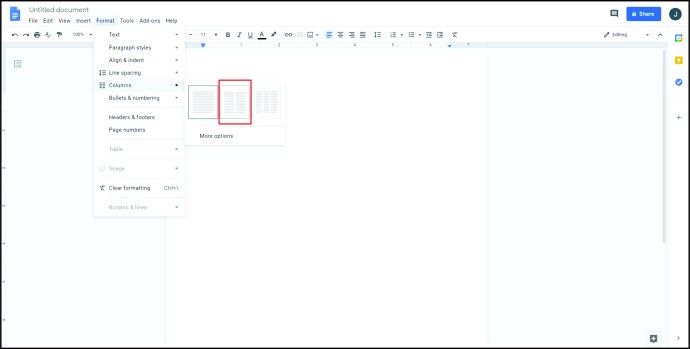
- Jeśli chcesz dodać linię między kolumnami, możesz wykonać następujące czynności:
- Kliknij całą stronę.
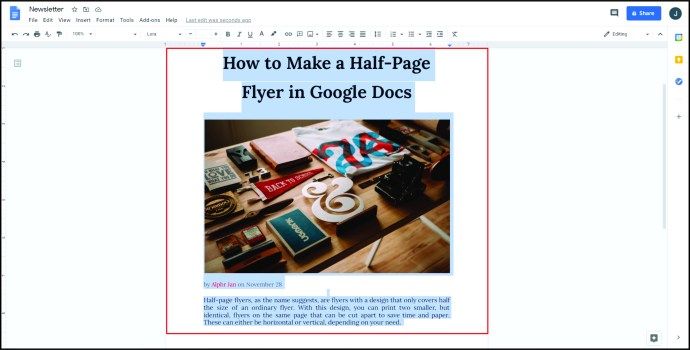
- Kliknij Format w górnym menu, a następnie najedź na Kolumny.
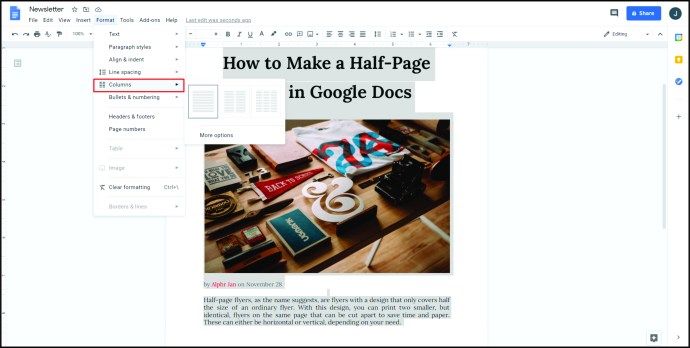
- Kliknij Więcej opcji.
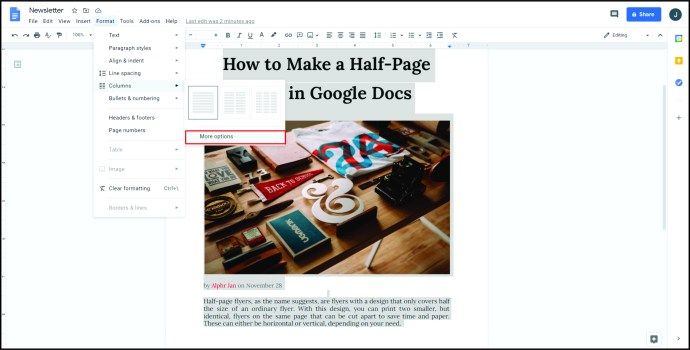
- Upewnij się, że pole wyboru Linia między kolumnami jest włączone.
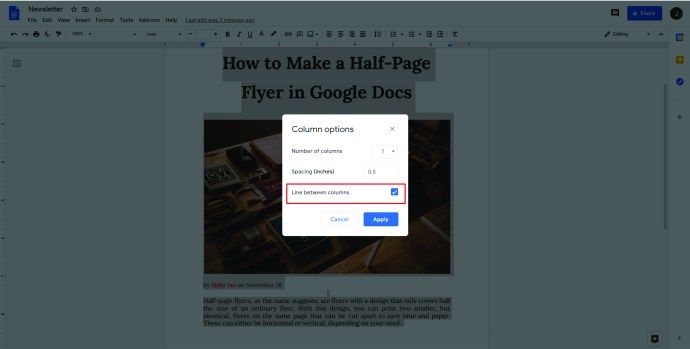
- Wpisz informacje, które chcesz na jednej połowie ulotki, a następnie skopiuj i wklej je na drugiej połowie.
Tworzenie ulotki pionowej z orientacją poziomą strony.
- W górnym menu kliknij Plik.
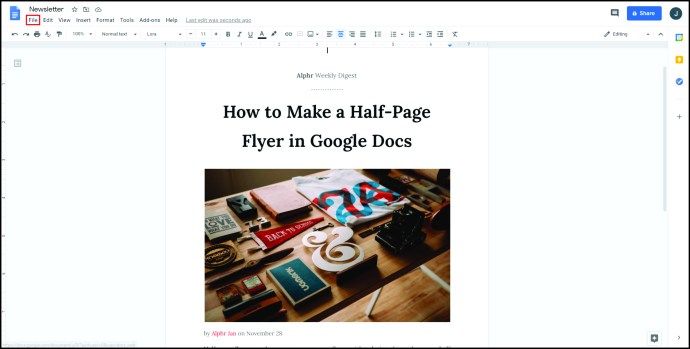
- Z listy rozwijanej kliknij Ustawienia strony.
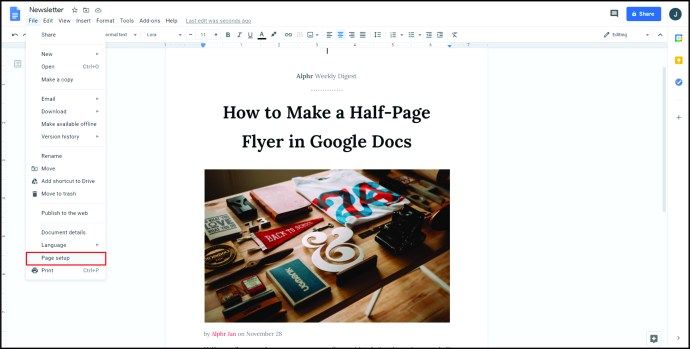
- W obszarze Orientacja kliknij przełącznik Poziomy.
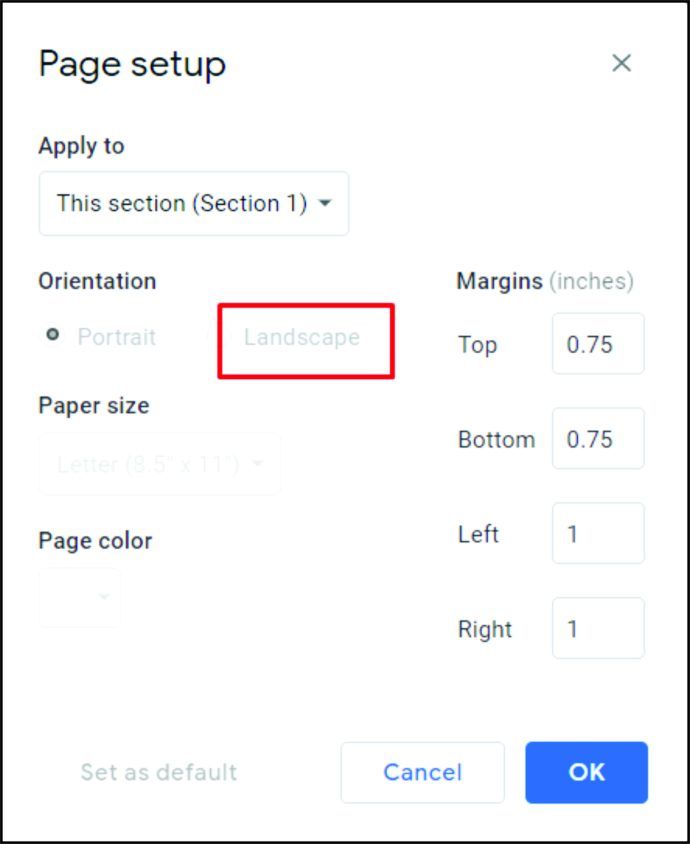
- Kliknij OK.
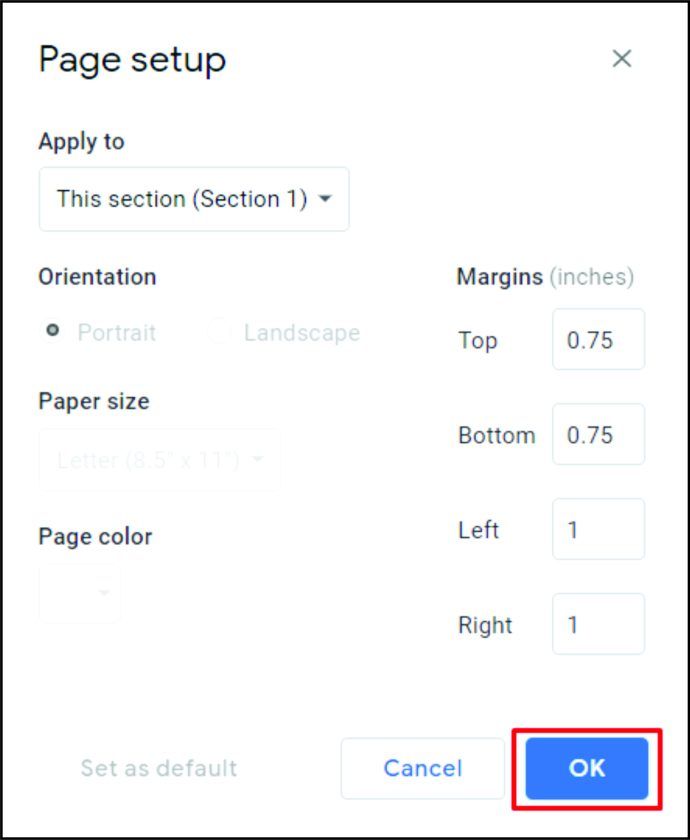
- Postępuj zgodnie z powyższymi instrukcjami, aby utworzyć pionową lub poziomą ulotkę na pół strony.
Jak zrobić dobrą ulotkę w Dokumentach Google
Aby stworzyć dobrą ulotkę, pamiętaj o kilku ważnych uwagach. Po pierwsze, najbardziej wydajna ulotka to taka, w której wszystkie ważne informacje są widoczne na pierwszy rzut oka. Pamiętaj, aby przejść do sedna i ograniczyć do minimum zbędne dane.
Po drugie, dodawanie obrazów i krzykliwego tekstu może być wykorzystane do zwrócenia uwagi na wszystkie istotne fakty, ale nie nadużywaj ich. Na koniec upewnij się, że wszystkie istotne dane znajdują się na ulotce. Jeśli przyjmujesz zapytania, upewnij się, że dane kontaktowe znajdują się w samej ulotce. Skuteczna komunikacja to klucz do stworzenia świetnej ulotki.
Jak utworzyć szablon do wypełnienia w Dokumentach Google
Jeśli masz konto G Suite, możesz zapisać gotową ulotkę jako szablon, którego możesz później użyć. Aby to zrobić, kliknij przycisk Galeria szablonów w prawym górnym rogu strony głównej Dokumentów Google. Galeria szablonów Twojej firmy powinna być wymieniona tuż obok karty Szablony ogólne. Kliknięcie przycisku Prześlij szablon po prawej stronie okna pozwoli Ci wybrać plik Dokumentów Google, którego chcesz użyć jako szablonu.
Jeśli nie masz konta G Suite, po prostu otwórz wypełnioną ulotkę, a następnie kliknij Plik w górnym menu. Z listy rozwijanej wybierz Utwórz kopię. Spowoduje to utworzenie duplikatu dokumentu, który możesz później edytować, aby dopasować go do nowych potrzeb.
Dodatkowe często zadawane pytania
Czy w Dokumentach Google jest szablon ulotki?
Chociaż domyślnie w Dokumentach Google nie ma dedykowanego szablonu ulotki, kilka innych szablonów działa całkiem dobrze. Na przykład szablon broszury lub biuletynu oferuje świetne projekty, które zwracają uwagę czytelnika na ważne informacje.
minecraft jak uzyskać gładki kamień
Jeśli chcesz znaleźć nowe szablony do użycia, możesz wyszukać w Google szablony ulotek lub odwiedzić Szablon.net aby zobaczyć wszystkie dostępne bezpłatne szablony dokumentów.
Jak utworzyć formularz w Dokumentach Google?
Na stronie głównej Dokumentów Google kliknij ikonę menu w lewym górnym rogu okna. Z listy kliknij Formularze. Stamtąd możesz wybrać szablon formularza lub utworzyć go od podstaw, klikając + puste.
Jak zrobić odrywaną ulotkę w Dokumentach Google?
Ulotki do odrywania i ulotki z zawleczką są takie same. Zapoznaj się z instrukcjami Jak zrobić ulotkę z zakładką w Dokumentach Google podanymi powyżej.
Ułatwienie reklamy Advertising
Niezależnie od tego, czy chcesz poinformować ludzi o nadchodzącym wydarzeniu, czy przekazać im informacje o interesującym produkcie, ulotki z pewnością ułatwiają reklamowanie. Wiedza, jak zrobić ulotkę w Dokumentach Google, daje Ci łatwo dostępne narzędzie do ich tworzenia.
Czy masz jakieś wskazówki lub porady dotyczące ulotek i szablonów ulotek w Dokumentach Google? Podziel się swoimi przemyśleniami w sekcji komentarzy poniżej.